4 formas de desactivar las actualizaciones automáticas en Windows 10
Publicado: 2019-03-02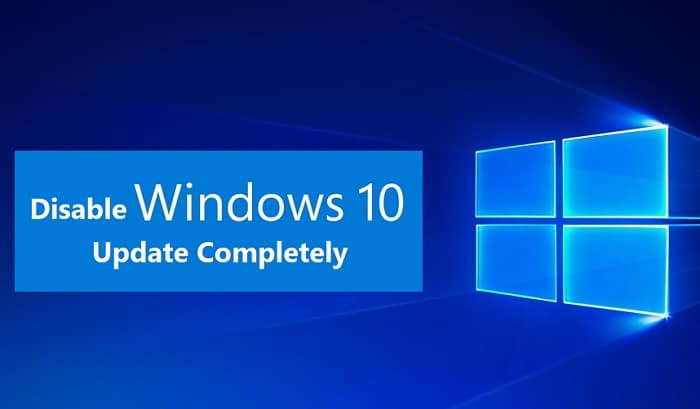
Deshabilitar las actualizaciones automáticas en Windows 10: en las versiones anteriores de Windows, el usuario tiene la opción de instalar o no las actualizaciones de Windows según sus preferencias. Pero, la misma opción no está disponible en Windows 10. Ahora, Windows 10 descarga toda la actualización y la instala automáticamente. Se vuelve doloroso si está trabajando en algo porque la ventana se ve obligada a reiniciar la computadora para instalar las actualizaciones. Si desea configurar la actualización automática para Windows, este artículo puede ser útil. Hay algunas formas que pueden ser útiles para configurar la actualización de Windows que discutiremos en este artículo.
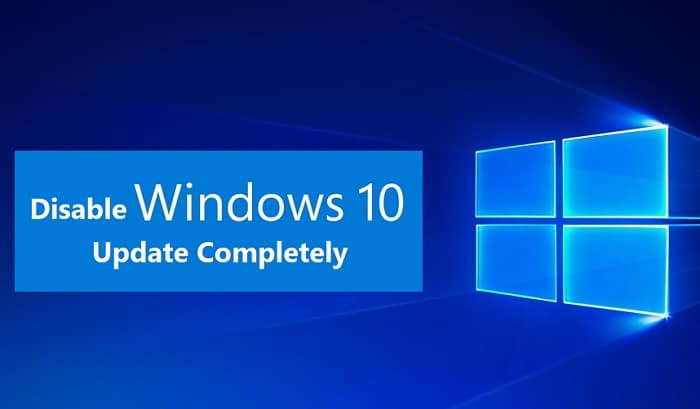
Contenido
- ¿Debo deshabilitar las actualizaciones de Windows 10?
- 4 formas de desactivar las actualizaciones automáticas en Windows 10
- Método 1: configurar una conexión medida
- Método 2: desactivar el servicio de actualización de Windows
- Método 3: deshabilite la actualización automática usando el Editor del Registro
- Método 4: deshabilite la actualización automática usando el Editor de políticas de grupo
¿Debo deshabilitar las actualizaciones de Windows 10?
Las actualizaciones automáticas de Windows son importantes ya que corrigen cualquier vulnerabilidad de seguridad que pueda dañar su computadora si su sistema operativo no está actualizado. Para la mayoría de los usuarios, las actualizaciones automáticas de Windows no deberían ser un problema; en cambio, las actualizaciones solo les facilitan la vida. Pero pocos usuarios pueden haber tenido una mala experiencia con las actualizaciones de Windows en el pasado, algunas actualizaciones causaron más problemas de los que solucionaron.
También puede considerar deshabilitar las actualizaciones automáticas de Windows si tiene una conexión de banda ancha medida, es decir, no tiene mucho ancho de banda para desperdiciar en las actualizaciones de Windows. Otra razón para deshabilitar las Actualizaciones automáticas en Windows 10 es que, a veces, las actualizaciones que se ejecutan en segundo plano pueden consumir todos los recursos de su computadora. Entonces, si está haciendo un trabajo intensivo en recursos, es posible que se enfrente al problema de que su PC se congelará o colgará inesperadamente.
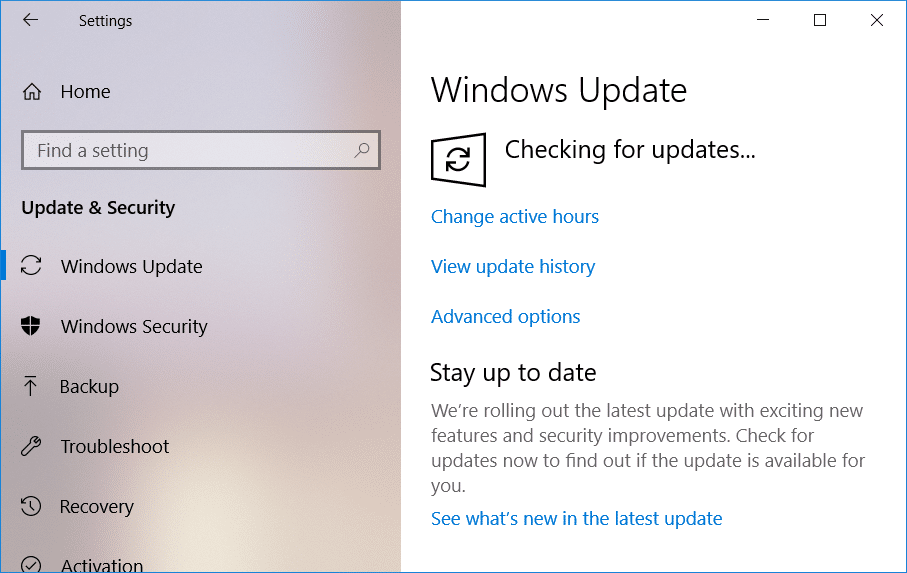
Como puede ver, no hay una sola razón por la cual deba deshabilitar permanentemente las Actualizaciones automáticas en Windows 10. Y todos los problemas anteriores se pueden solucionar deshabilitando temporalmente las actualizaciones de Windows 10 para que cualquier problema causado por estas actualizaciones sea reparado por Microsoft y luego puede volver a habilitar las actualizaciones.
4 formas de desactivar las actualizaciones automáticas en Windows 10
Nota: asegúrese de crear un punto de restauración en caso de que algo salga mal.
Hay muchas maneras a través de las cuales puede detener o deshabilitar temporalmente las actualizaciones automáticas en Windows 10. Además, Windows 10 tiene varias versiones, por lo que algunos métodos funcionarán en varias versiones y otros no, así que intente seguir cada método paso a paso y ver si funciona
Método 1: configurar una conexión medida
Si está utilizando una conexión Wi-Fi, este método puede ser útil. Este método no es útil para la conexión ethernet, ya que Microsoft no ha proporcionado esta función para ethernet.
Hay una opción de conexión medida en la configuración de Wi-Fi. La conexión medida le permite controlar el ancho de banda del uso de datos, también puede restringir las actualizaciones de Windows. Si bien se permitirán todas las demás actualizaciones de seguridad en Windows 10. Puede habilitar esta opción de conexión del medidor en Windows 10 siguiendo estos pasos:
1.Abra la configuración de Windows en el escritorio. Puedes usar el atajo “ Windows + I” . Esto abrirá la pantalla de la ventana.
2. Elija la opción " Red e Internet " en la pantalla de configuración.
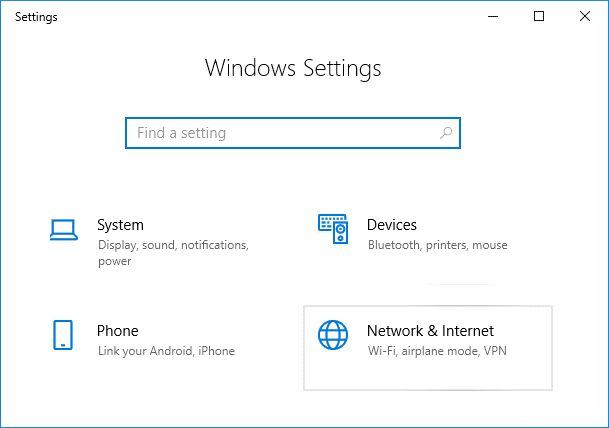
3. Ahora, seleccione la opción " Wi-Fi " en el menú de la izquierda. Luego haga clic en “ Administrar redes conocidas ”.
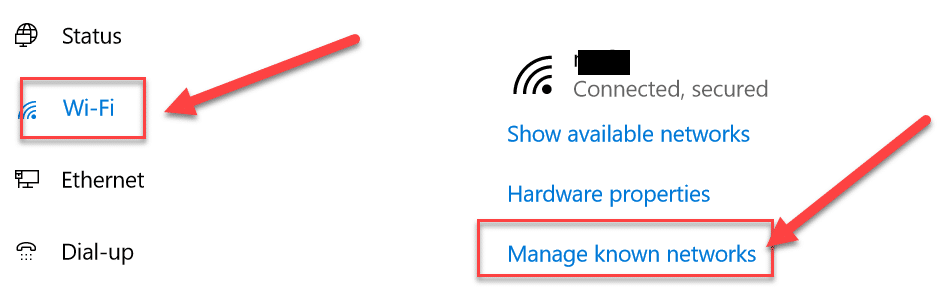
4,Después de esto, todas las redes conocidas aparecerán en la pantalla. Elige tu red y haz clic en “ Propiedades ”. Se abrirá la pantalla donde puede configurar diferentes propiedades de la red.
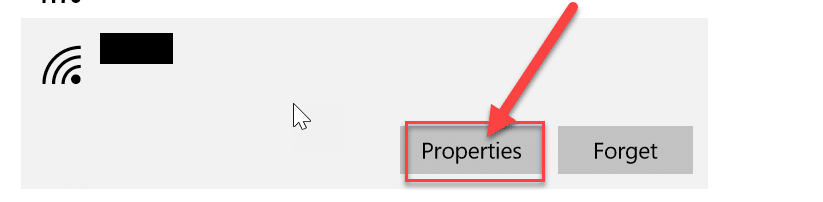
5. En " Establecer como conexión medida ", habilite (encienda) la palanca. Ahora, todas las actualizaciones de Windows no críticas estarán restringidas para el sistema.
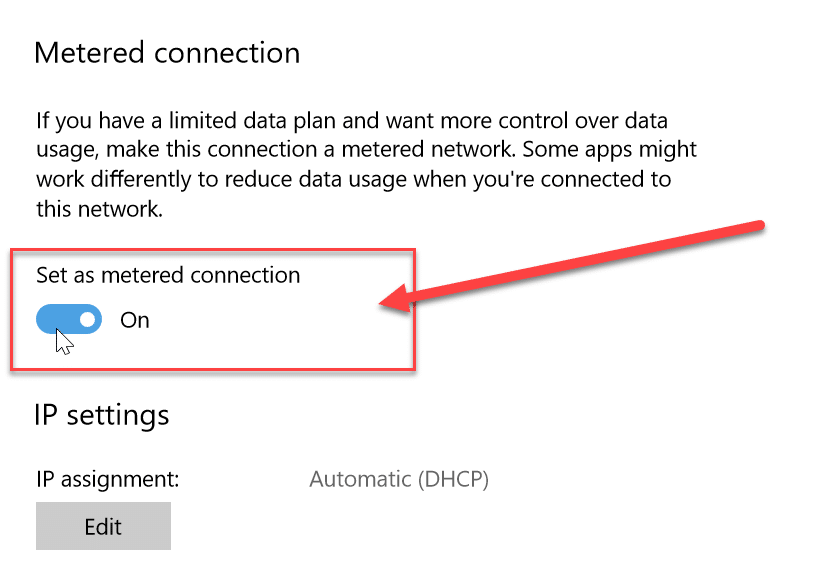
Método 2: desactivar el servicio de actualización de Windows
También podemos desactivar el servicio de actualización de ventanas. Pero, hay un inconveniente de este método, ya que deshabilitará todas las actualizaciones, ya sean regulares o de seguridad. Puede deshabilitar las Actualizaciones automáticas en Windows 10 siguiendo estos pasos:
1. Vaya a la barra de búsqueda de Windows y busque " Servicios ".
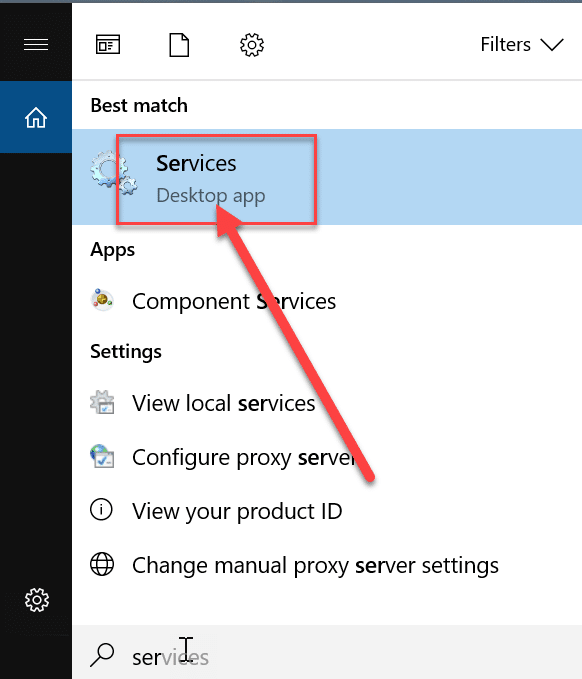
2.Haga doble clic en " Servicios " y se abrirá una lista de diferentes servicios. Ahora desplácese hacia abajo en la lista para encontrar la opción " Actualización de Windows ".
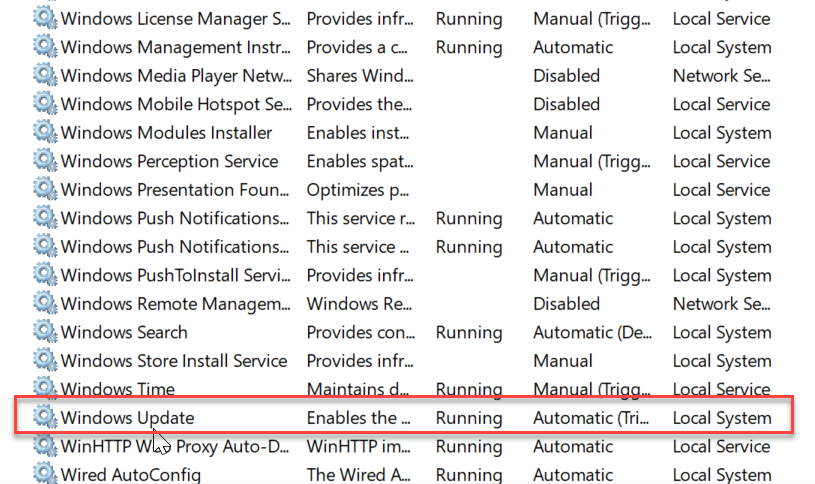
3.Haga clic derecho en " Actualizaciones de Windows " y seleccione Propiedades en el menú contextual que aparece.
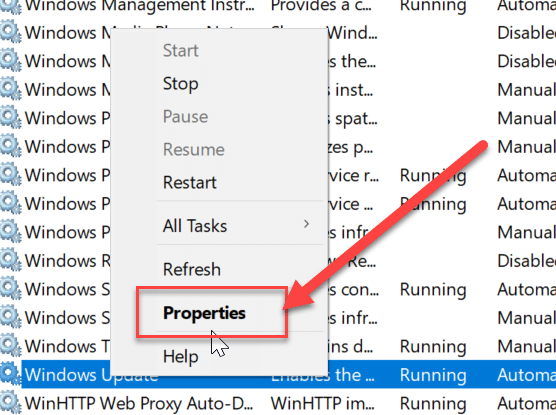
4.Se abrirá la ventana de propiedades, vaya a la pestaña " General ". En esta pestaña, desde el menú desplegable " Tipo de inicio ", elija la opción " Deshabilitado ".
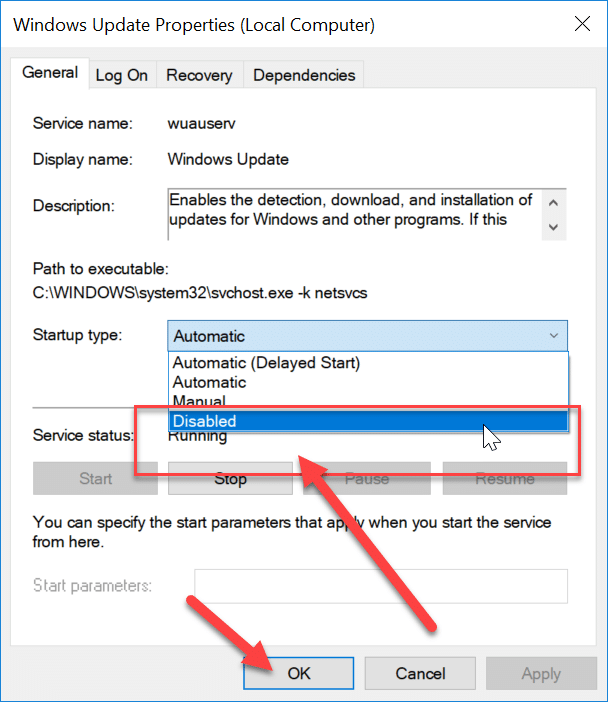
Ahora todas las actualizaciones de Windows están deshabilitadas para su sistema. Pero, debe verificar continuamente que la actualización de la ventana esté deshabilitada para su sistema, especialmente cuando reinicia la computadora.

Método 3: deshabilite la actualización automática usando el Editor del Registro
En este método, haremos los cambios en el registro. Se recomienda realizar primero una copia de seguridad completa de su PC, si no puede, al menos haga una copia de seguridad del Editor del Registro de Windows porque si los cambios no se realizan correctamente, puede causar daños permanentes en el sistema. Entonces, mejor ten cuidado y prepárate para lo peor. Ahora, sigue los pasos a continuación:
Nota: Si tiene la edición Windows 10 Pro, Education o Enterprise, omita este método y vaya al siguiente.
1. Primero, use la tecla de acceso directo " Windows + R " para abrir el comando Ejecutar. Ahora da el comando " regedit " para abrir el registro.
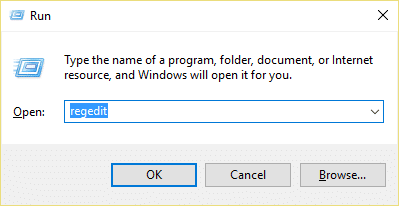
2. Navegue a la siguiente ubicación en el Editor del Registro:
HKEY_LOCAL_MACHINE\SOFTWARE\Políticas\Microsoft\Windows
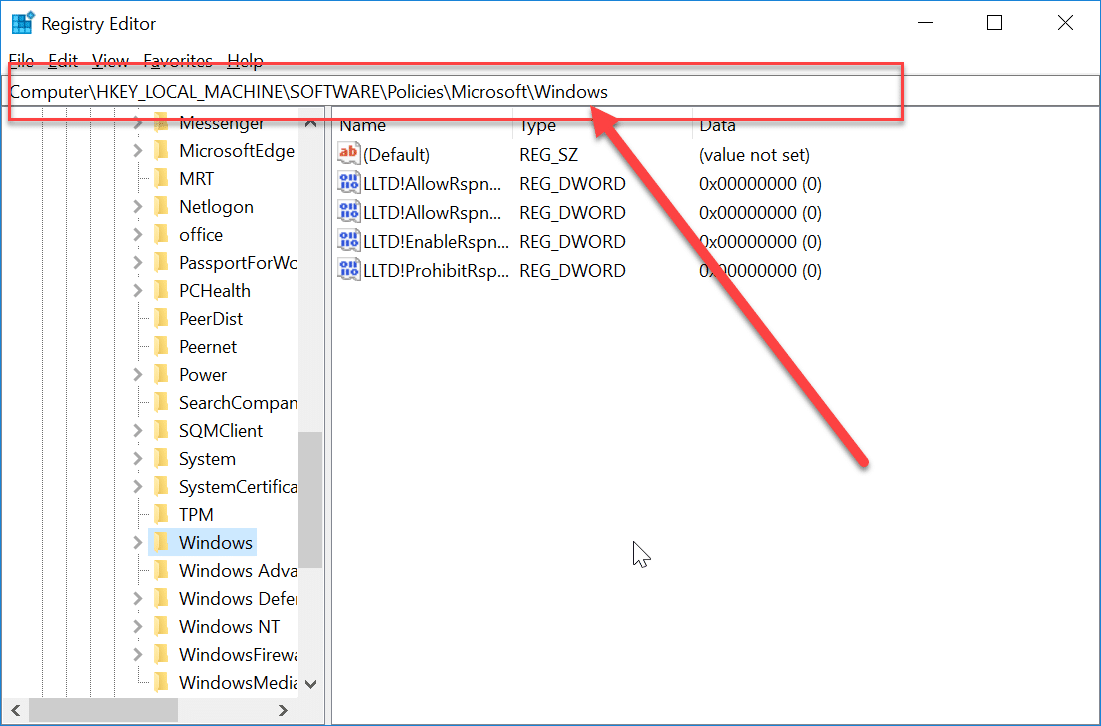
3.Haga clic derecho en Windows y seleccione " Nuevo ", luego elija " Clave " de las opciones.
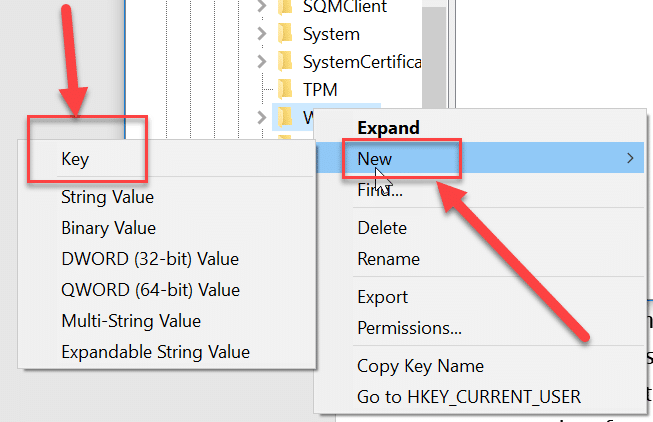
4.Escriba " WindowsUpdate " como el nombre de la clave que acaba de crear.
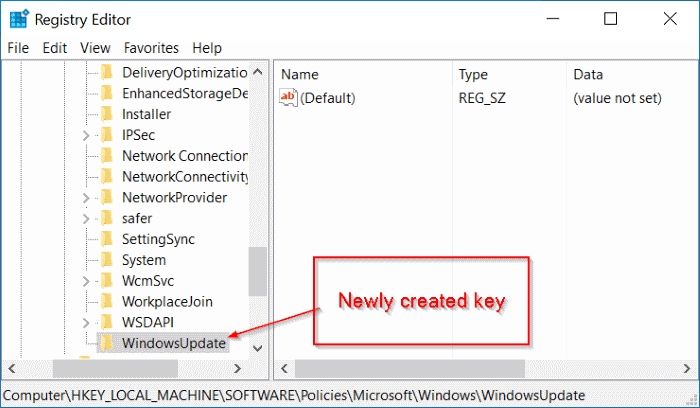
5.Ahora, haga clic con el botón derecho en " WindowsUpdate ", luego seleccione " Nuevo " y elija " Clave " de la lista de opciones.
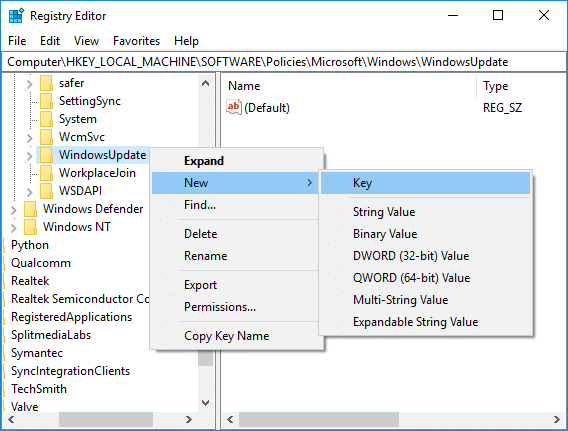
5. Nombre esta nueva clave como " AU " y presione Enter.
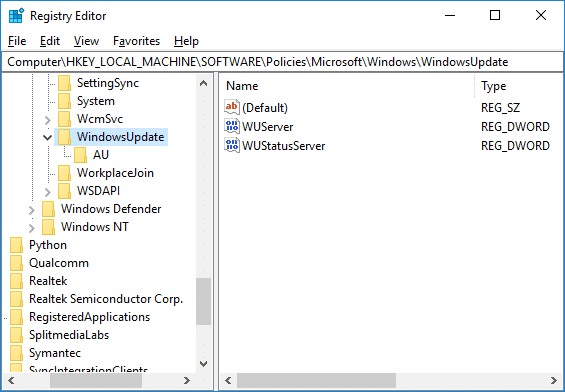
6. Ahora, haga clic con el botón derecho en esta tecla " AU " y seleccione " Nuevo " y luego elija " Valor DWORD (32 bits) ".
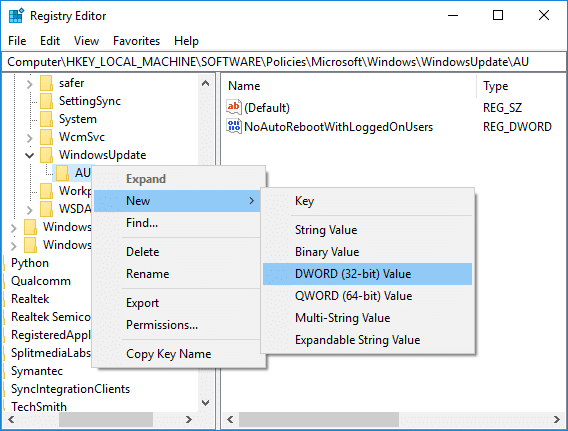
7. Nombre este DWORD como NoAutoUpdate y presione Entrar.
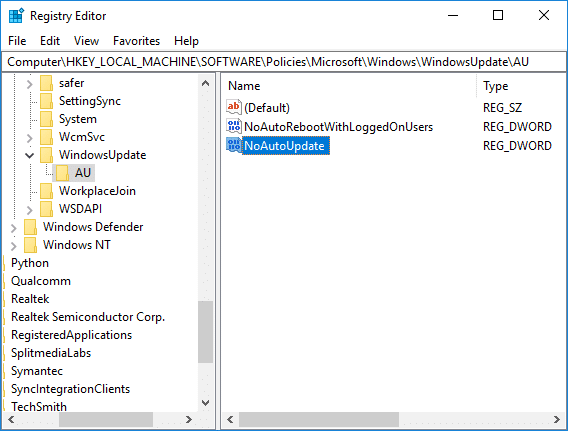
7. Debe hacer doble clic en esta tecla " AU " y se abrirá una ventana emergente. Cambie los datos de valor de '0' a ' 1 '. Luego, presione el botón Aceptar.
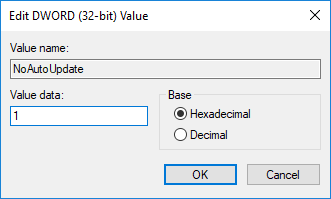
Finalmente, este método deshabilitará por completo las Actualizaciones automáticas en Windows 10 , pero si está en la edición de Windows 10 Pro, Enterprise o Education, debe omitir este método, en su lugar, siga el siguiente.
Método 4: deshabilite la actualización automática usando el Editor de políticas de grupo
Puede detener la actualización automática mediante el Editor de directivas de grupo. También puede cambiar fácilmente esta configuración cada vez que llegue una nueva actualización. Le pedirá su permiso para actualizar. Puede seguir estos pasos para cambiar la configuración de actualización automática:
1.Utilice la tecla de acceso directo "Tecla de Windows + R ", se abrirá el comando de ejecución. Ahora, escriba el comando " gpedit.msc " en la ejecución. Esto abrirá el editor de políticas de grupo.
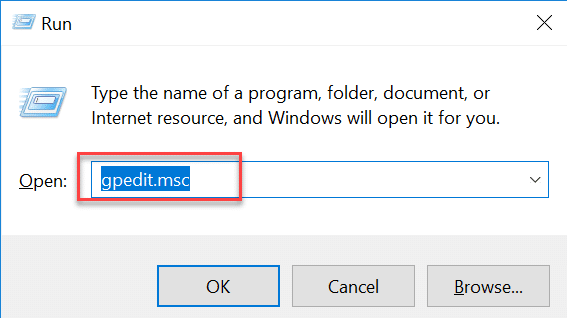
2. Navegue a la siguiente ubicación en el Editor de directivas de grupo:
Configuración del equipo\Plantillas administrativas\Componentes de Windows\Actualización de Windows
3.Asegúrese de seleccionar Windows Update y luego, en el panel derecho de la ventana, haga doble clic en la política " Configurar actualizaciones automáticas ".
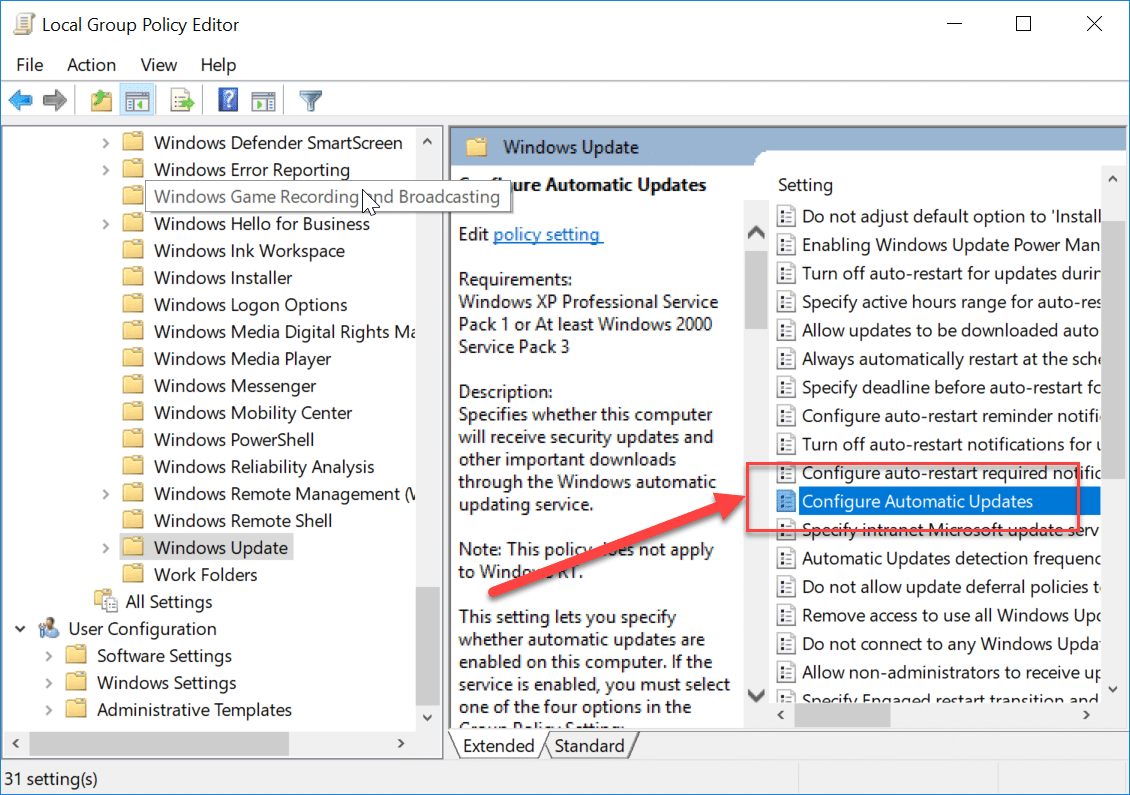
4.Marque " Habilitado " para activar la política " Configurar actualizaciones automáticas ".
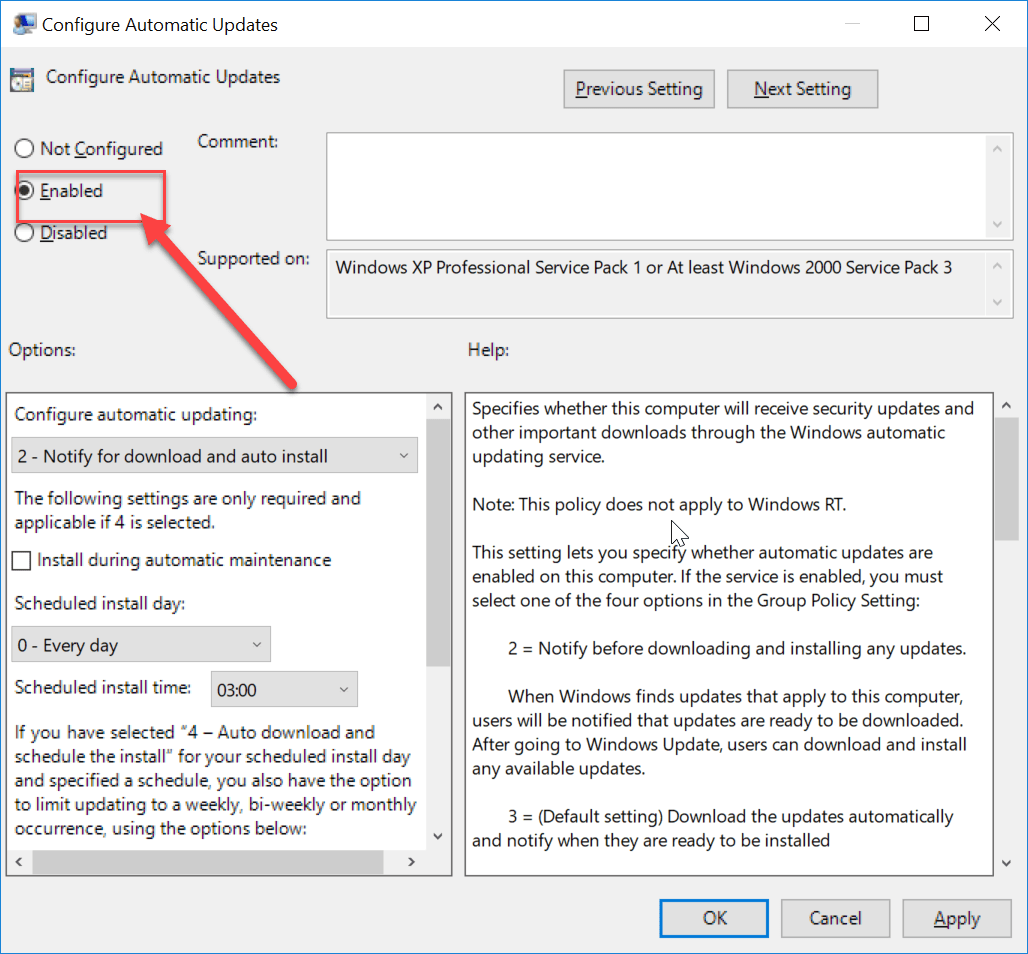
Nota: Si desea detener por completo todas las actualizaciones de Windows, seleccione Desactivado en la política " Configurar actualizaciones automáticas ".
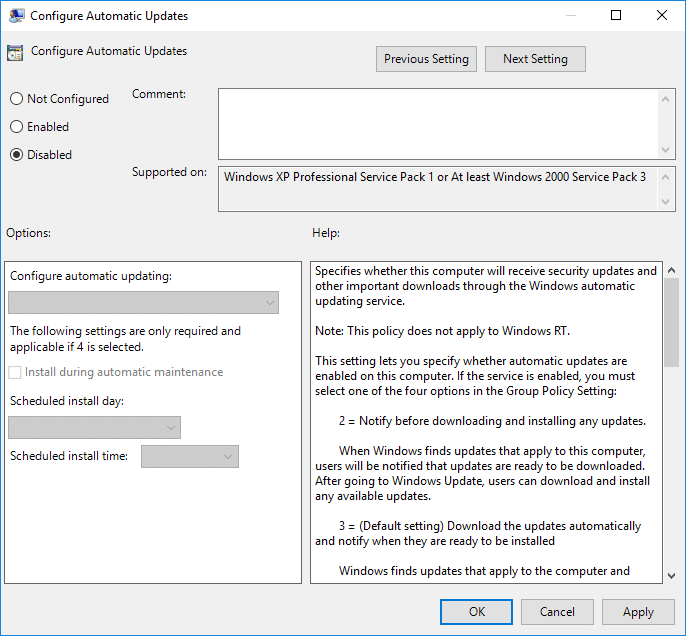
5.Puede elegir las diversas formas de configurar las actualizaciones automáticas en la categoría de opciones. Se recomienda elegir la opción 2, es decir, " Notificar para descarga e instalación automática ". Esta opción detiene por completo cualquier actualización automática. Ahora haga clic en Aplicar y luego presione Aceptar para completar la configuración.
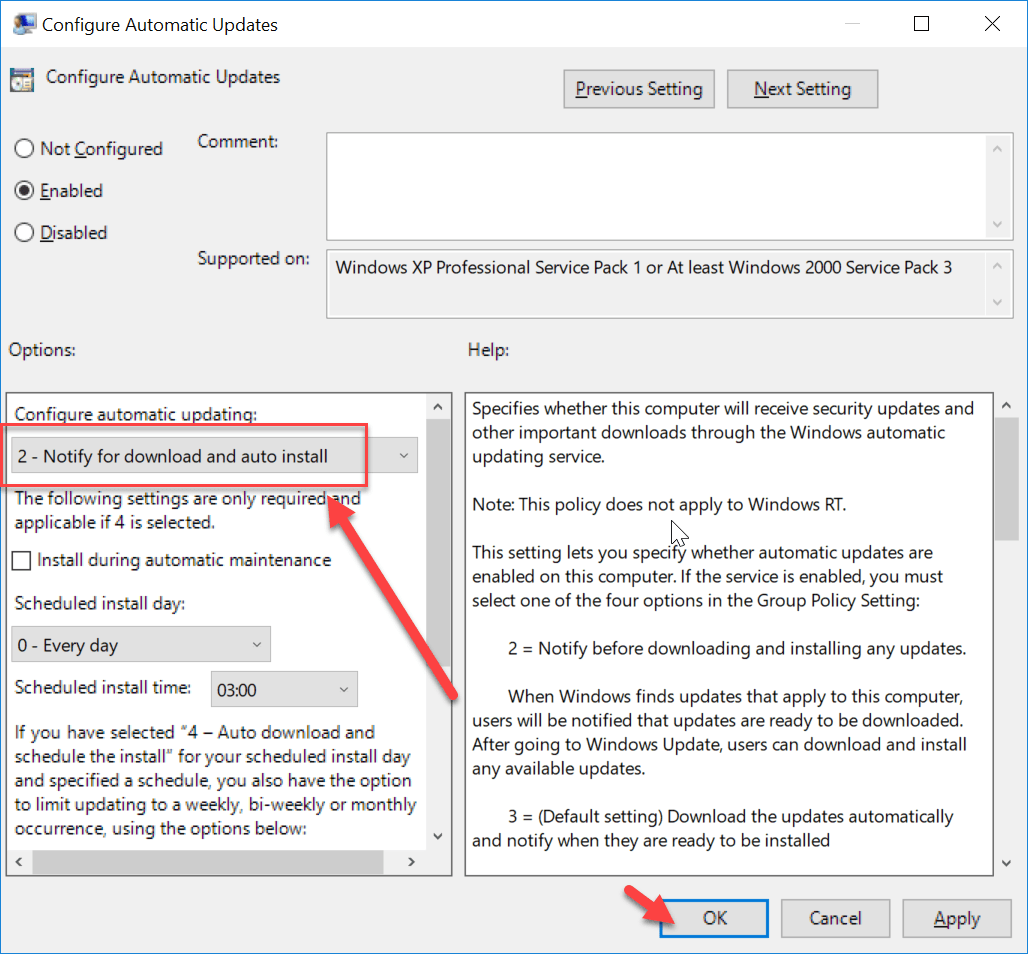
6. Ahora recibirá una notificación cada vez que llegue una nueva actualización. Puede actualizar Windows manualmente a través de Configuración -> Actualización y seguridad-> Actualizaciones de Windows.
Estos son los métodos que se pueden usar para deshabilitar la actualización automática de ventanas en el sistema.
Recomendado:
- Mueva fácilmente correos electrónicos de una cuenta de Gmail a otra
- Modo avión no se apaga en Windows 10 [SOLUCIONADO]
- Crear acceso directo de escritorio en Windows 10 (TUTORIAL)
- Administrar la memoria virtual (archivo de página) en Windows 10
Espero que los pasos anteriores hayan sido útiles y que ahora pueda deshabilitar fácilmente las actualizaciones automáticas en Windows 10, pero si todavía tiene alguna pregunta sobre esta guía, no dude en hacerla en la sección de comentarios.
